하드 드라이브에 대한 액세스를 다시 얻는 방법, 하드 드라이브를 열 수 없는 오류 수정

이 글에서는 하드 드라이브에 문제가 생겼을 때 다시 접근할 수 있는 방법을 안내해 드리겠습니다. 함께 따라 해 보세요!
Outlook Web Access 또는 OWA 는 시스템에 Outlook이 설치되어 있지 않은 경우에도 사서함에 쉽게 액세스할 수 있는 완전한 기능을 갖춘 웹 기반 전자 메일 클라이언트입니다. S/MIME 또는 보안/다목적 인터넷 메일 확장 은 디지털 서명 및 암호화된 메시지를 보내기 위한 프로토콜입니다. Internet Explorer에서 Outlook Web Access를 사용하는 동안 S/MIME 컨트롤을 사용할 수 없기 때문에 콘텐츠를 표시할 수 없습니다 . Internet Explorer가 S/MIME에 의해 브라우저로 감지되지 않기 때문일 수 있습니다 . 보고서에 따르면 Windows 7, 8 및 10을 사용하는 사람들이 이 문제에 대해 불평했습니다. 이 가이드에서는 Windows 10에서 이 문제를 해결하는 다양한 방법을 배웁니다.
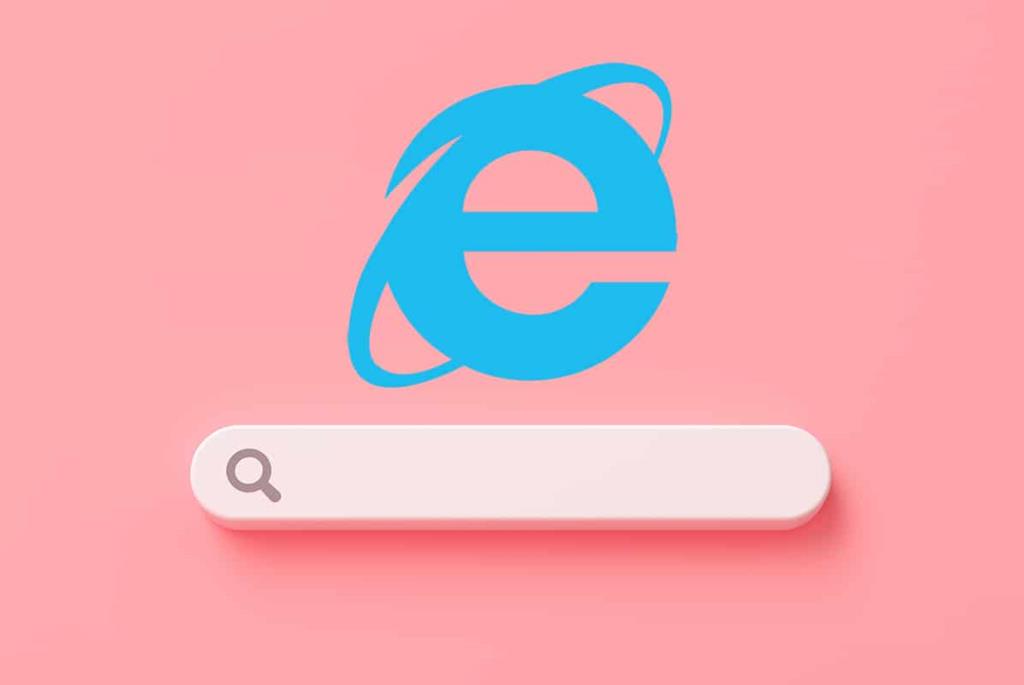
내용물
이 문제의 원인은 다음과 같이 여러 가지가 있을 수 있습니다.
이제 이 문제를 해결하기 위해 시도되고 테스트된 몇 가지 방법에 대해 논의해 보겠습니다.
첫째, S/MIME이 설치되어 있지 않으면 분명히 작동하지 않습니다. 최근 업데이트로 인해 일부 설정이 자동으로 변경되어 해당 문제가 발생할 수 있습니다. S/MIME 컨트롤의 적절한 설치를 위해 주어진 단계를 따르십시오:
1. 웹 브라우저에서 OWA 클라이언트 를 열고 계정 에 로그인 합니다.
참고: Outlook 계정이 없는 경우 새 Outlook.com 전자 메일 계정을 만드는 방법에 대한 자습서를 읽으십시오.
2. 톱니바퀴 아이콘 을 클릭하여 설정 을 엽니다 .
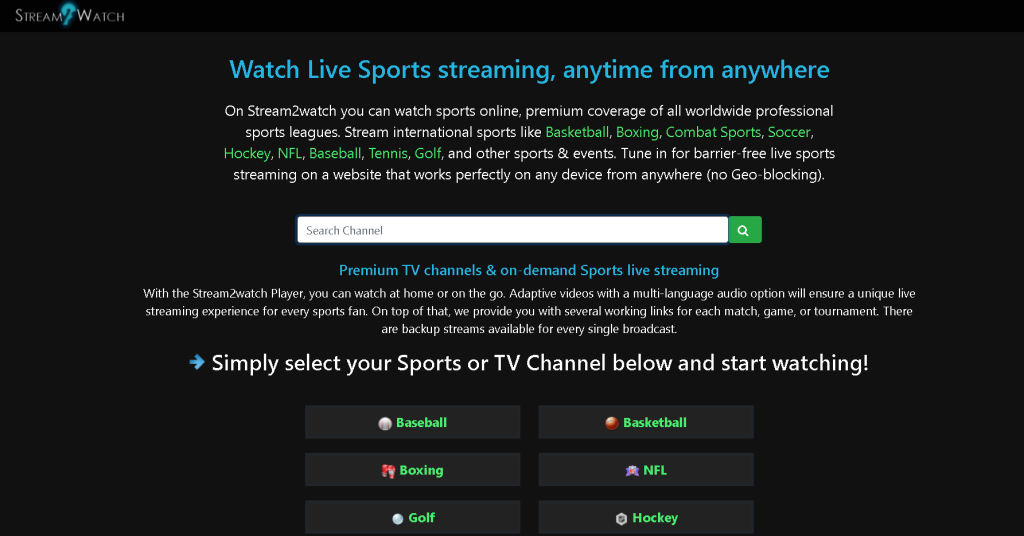
3. 그림과 같이 모든 Outlook 설정 보기 링크를 클릭합니다 .
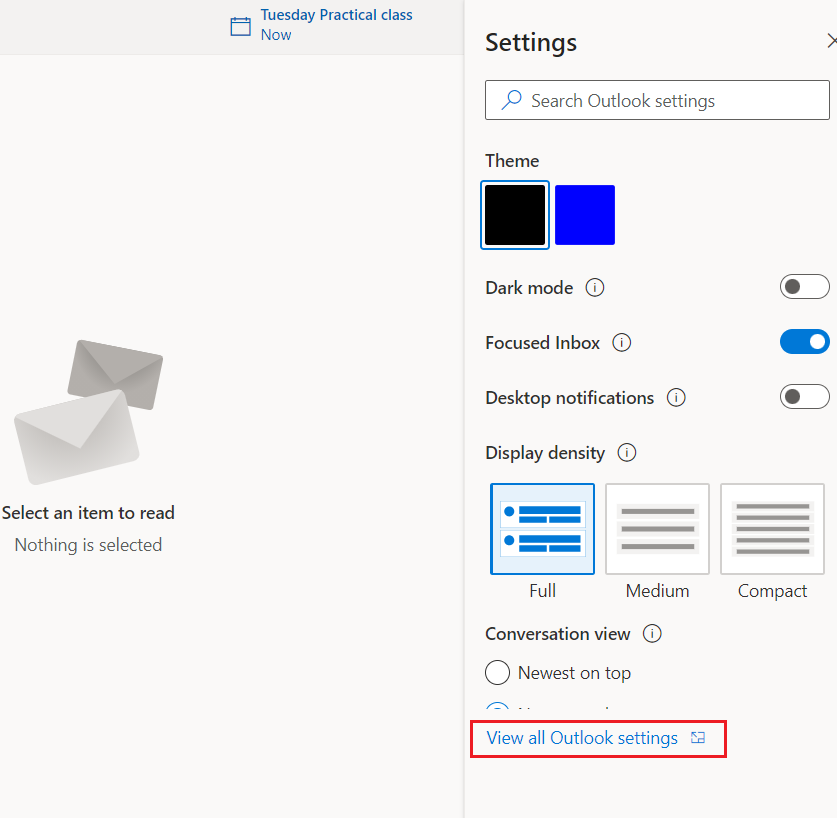
4. 왼쪽 패널에서 메일 을 선택 하고 강조 표시된 대로 S/MIME 옵션을 클릭합니다 .
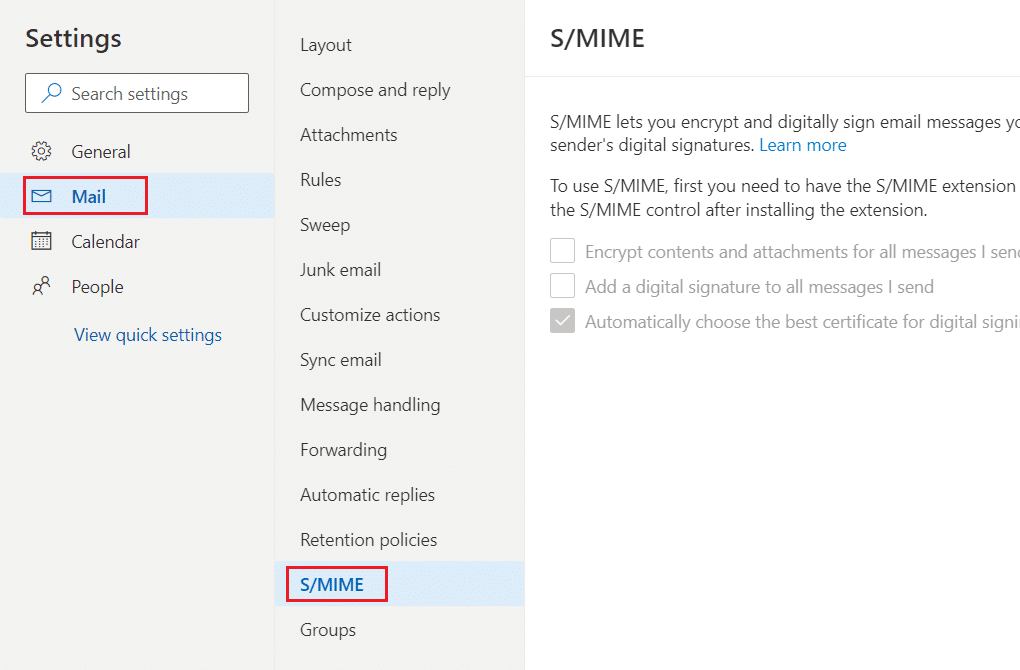
5. S/MIME을 사용하려면 먼저 S/MIME 확장이 설치되어 있어야 합니다. 확장을 설치하려면 아래 그림과 같이 여기를 클릭 섹션을 선택하고 여기를 클릭하십시오 .
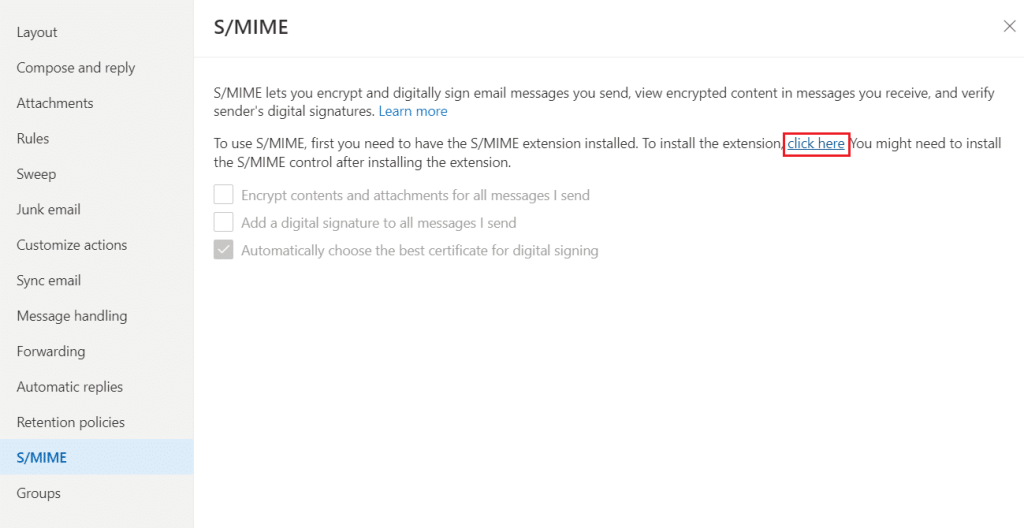
6. 브라우저에 Microsoft S/MIME 추가 기능 을 포함하려면 가져 오기 버튼을 클릭 합니다.
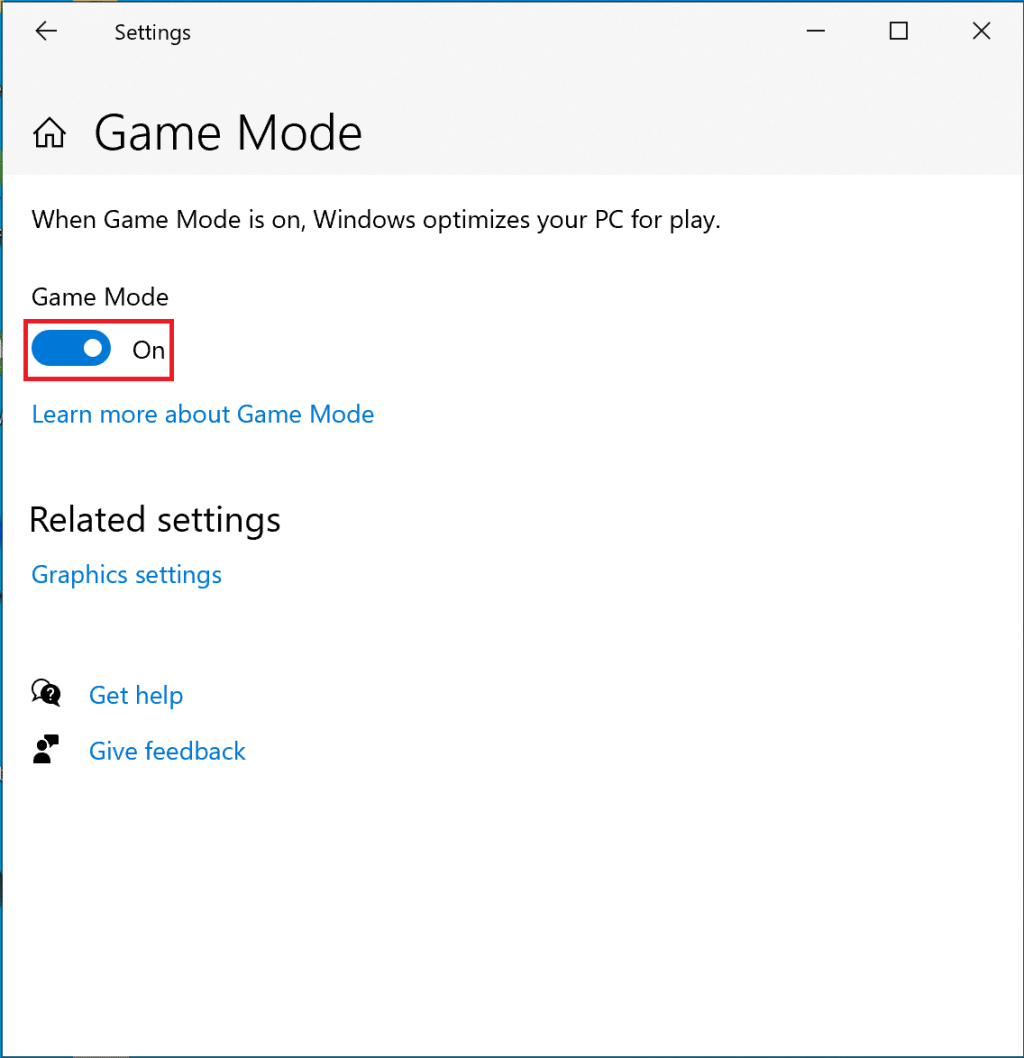
7. 확장 프로그램 추가를 클릭 하여 브라우저에 Microsoft S/MIME 확장 프로그램 을 설치합니다. 여기서는 Microsoft Edge를 예로 사용했습니다.

이렇게 하면 PC 에서 S/MIME 컨트롤을 사용할 수 없기 때문에 콘텐츠를 표시할 수 없는 문제가 해결됩니다.
또한 읽기: Google 캘린더를 Outlook과 동기화하는 방법
이것은 S/MIME 컨트롤을 사용할 수 없기 때문에 콘텐츠를 표시할 수 없는 문제를 해결하는 가장 성공적인 솔루션 중 하나입니다 . 다음은 신뢰할 수 있는 웹 사이트 목록에 OWA 페이지를 포함하는 단계와 호환성 보기를 사용하는 방법입니다.
1. 그림과 같이 Windows 검색 상자 에 Internet Explorer 를 입력하여 엽니다 .
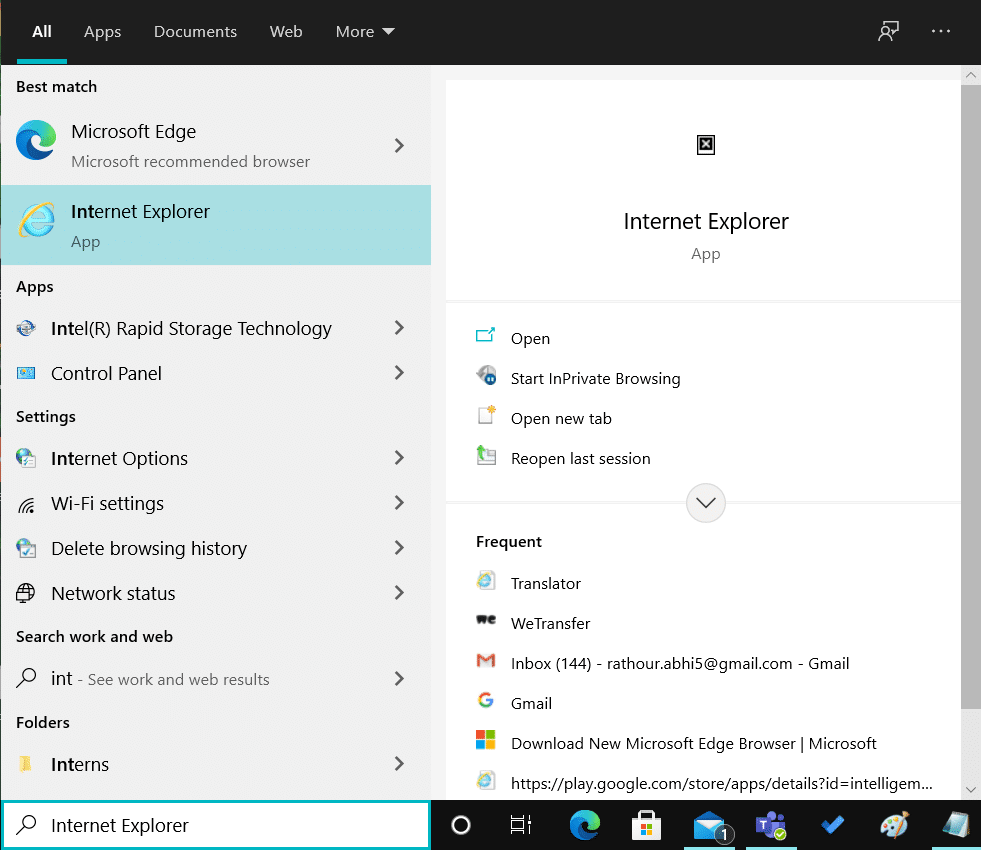
2. 오른쪽 상단에 있는 톱니바퀴 아이콘을 선택합니다 . 드롭다운 메뉴에서 인터넷 옵션 을 선택 합니다 .
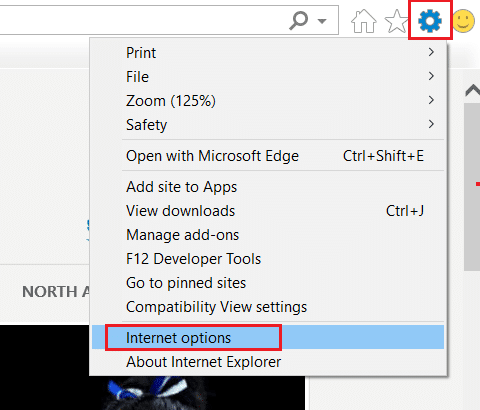
3. 보안 탭으로 전환 하고 신뢰할 수 있는 사이트를 선택합니다 .
4. 이 옵션에서 강조 표시된 대로 사이트 를 선택합니다.
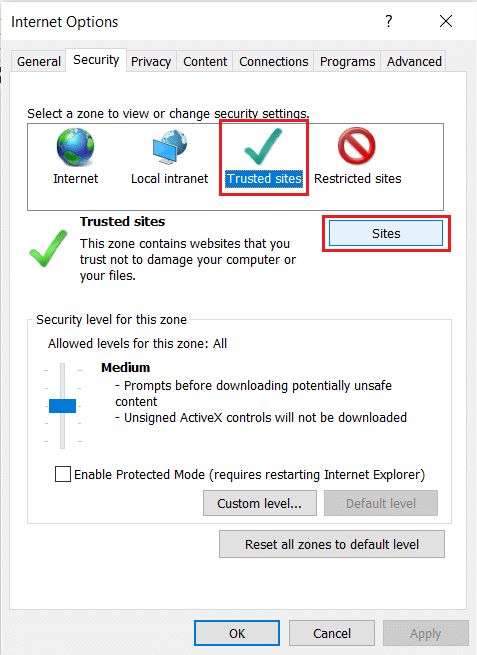
5. OWA 페이지 링크 를 입력하고 추가를 클릭합니다 .
6. 그런 다음 그림과 같이 이 영역의 모든 사이트에 대해 서버 확인 옵션(https:) 필요 로 표시된 상자를 선택 취소합니다 .
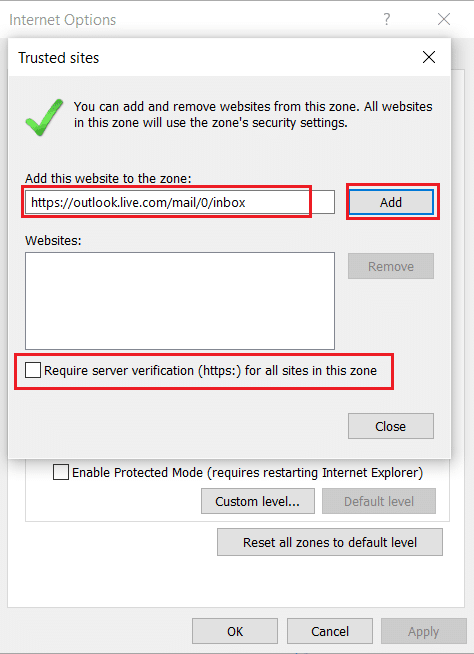
7. 이제 적용을 클릭 한 다음 확인 을 클릭 하여 이러한 변경 사항을 저장합니다.
8. 다시 Internet Explorer 에서 톱니바퀴 아이콘을 다시 선택하여 설정 을 엽니다 . 여기에서 그림과 같이 호환성 보기 설정을 클릭합니다 .
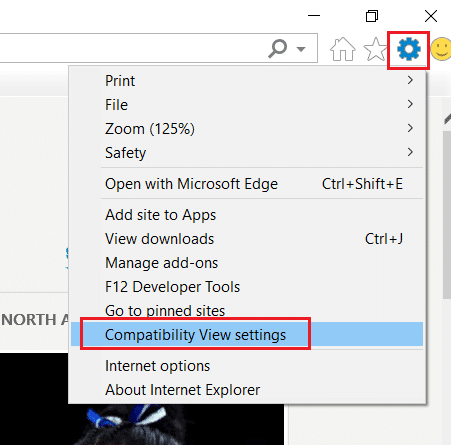
9. 이전에 사용한 것과 동일한 OWA 페이지 링크를 입력하고 추가를 클릭 합니다.
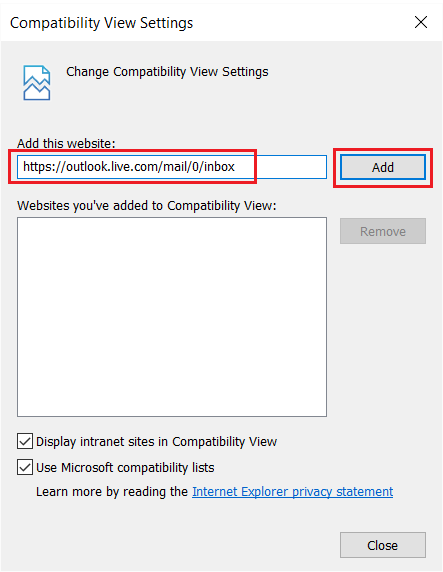
마지막으로 이 창을 닫습니다. S/MIME 컨트롤을 사용할 수 없어 콘텐츠를 표시할 수 없는지 확인하십시오 . 문제 가 해결되었습니다.
또한 읽기: Internet Explorer에서 웹 페이지 오류를 표시할 수 없는 문제 수정
때때로 특정 기능 및 기능의 적절한 작동을 위해 관리자 권한이 필요합니다. 이로 인해 Internet Explorer가 S/MIME 오류에 의해 브라우저로 감지되지 않습니다 . IE를 관리자로 실행하는 방법은 다음과 같습니다.
1. Windows 키를 누르고 그림과 같이 Internet Explorer를 검색 합니다 .
2. 여기에서 그림과 같이 관리자 권한으로 실행을 클릭합니다 .
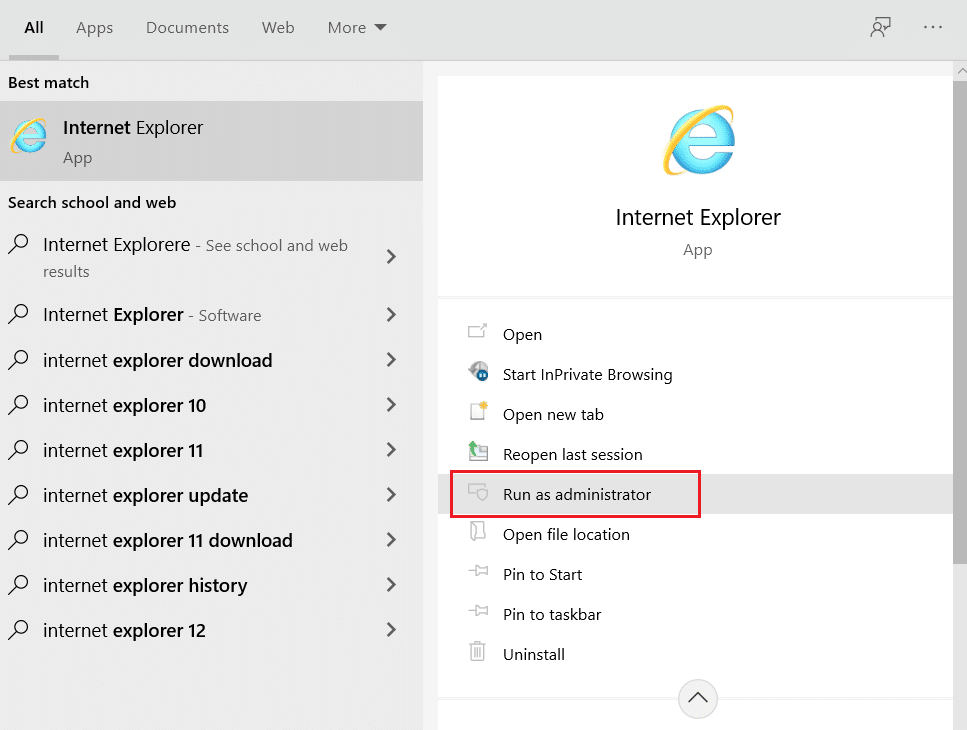
이제 Internet Explorer가 관리자 권한으로 열립니다.
1. 위와 같이 Internet Explorer를 다시 검색합니다 .
2. 호버에 인터넷 익스플로러 와 클릭 오른쪽 화살표 아이콘과 선택 파일 열기 위치 도시 한 바와 같이, 옵션을 선택합니다.
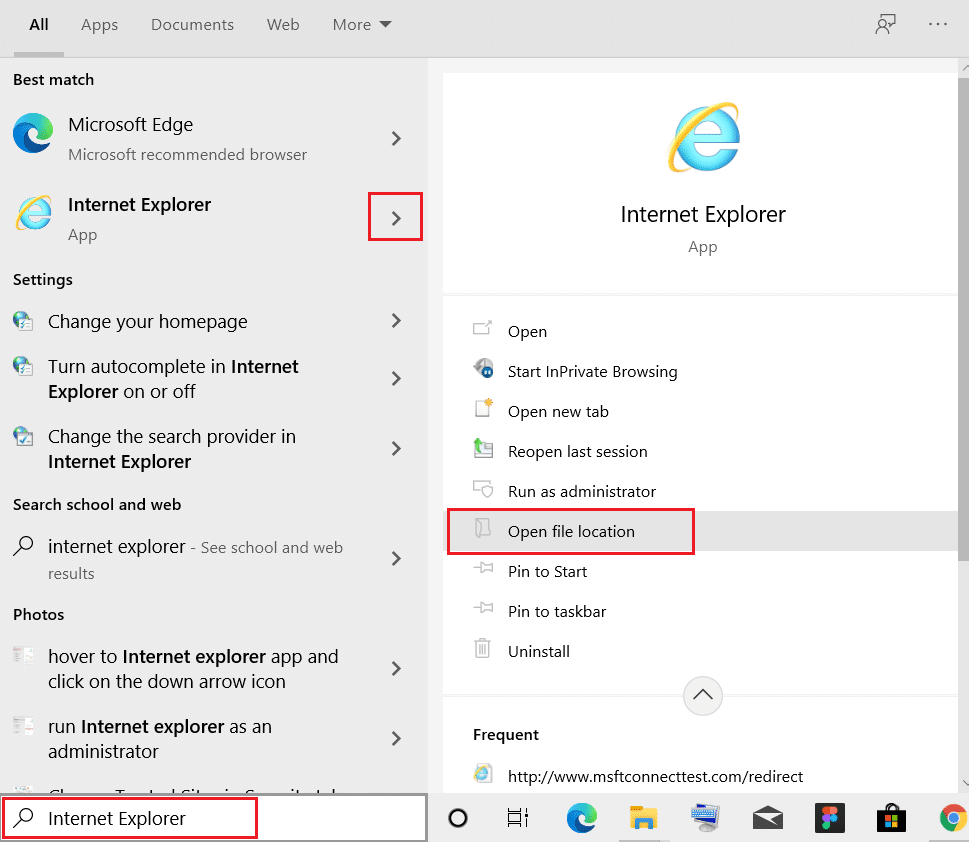
3. 그림과 같이 Internet Explorer 프로그램 을 마우스 오른쪽 버튼으로 클릭 하고 속성을 선택 합니다.
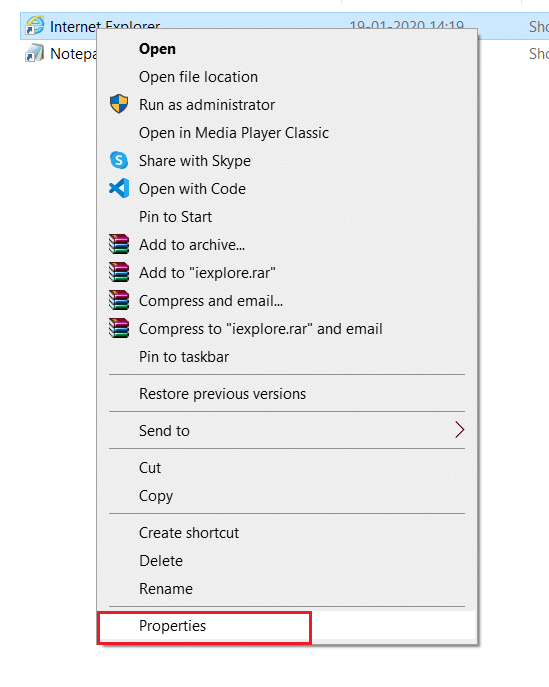
4. 바로 가기 탭으로 이동 하여 고급… 옵션을 클릭합니다 .
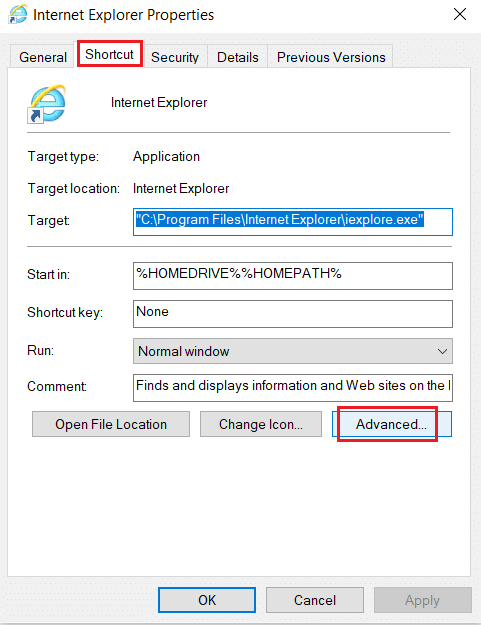
5. 관리자 권한으로 실행이라고 표시된 상자 를 선택하고 강조 표시된 대로 확인을 클릭합니다 .
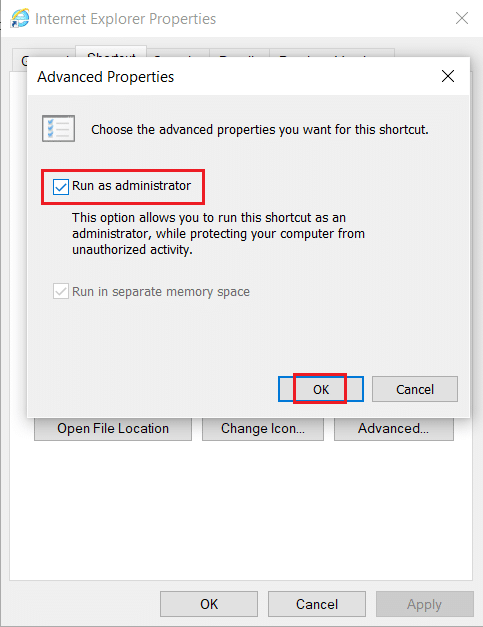
6. 적용 을 클릭 한 다음 확인 을 클릭 하여 이러한 변경 사항을 저장합니다.
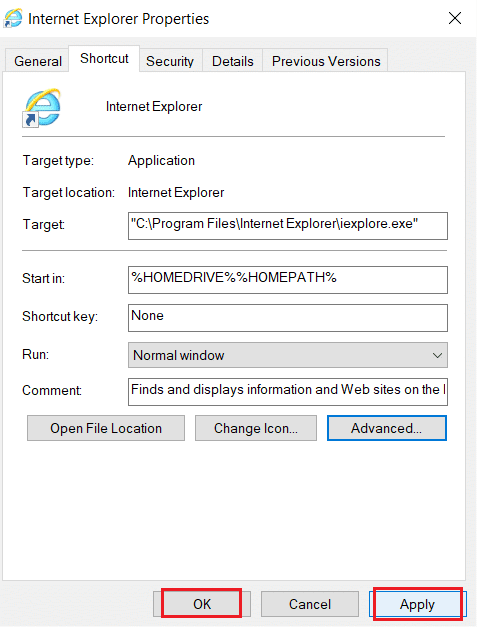
또한 읽기: Internet Explorer가 작동하지 않는 문제 수정
Internet Explorer에서 인터넷 옵션을 사용하면 많은 사용자가 S/MIME 컨트롤을 사용할 수 없기 때문에 콘텐츠를 표시할 수 없는 문제를 수정하는 데 유용한 것으로 입증되었습니다.
1. 방법 2, 1-2단계의 지침에 따라 Internet Explorer를 시작 하고 인터넷 옵션 을 엽니다 .
2. 그런 다음 고급 탭을 선택합니다 . 보안과 관련된 옵션이 표시될 때까지 계속 스크롤하십시오.
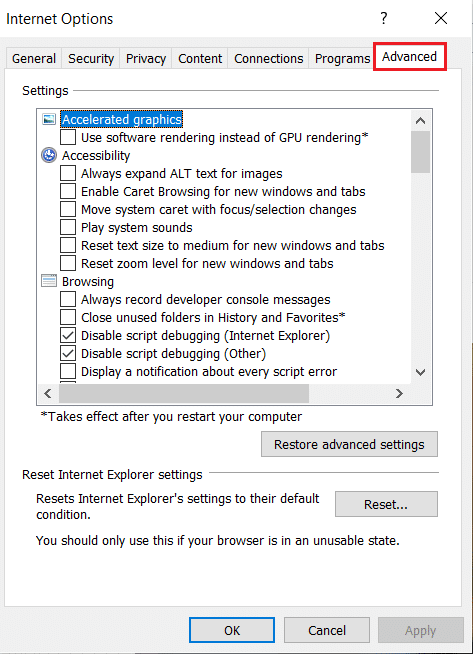
3. 암호화된 페이지를 디스크에 저장하지 않음 확인란의 선택을 취소합니다 .
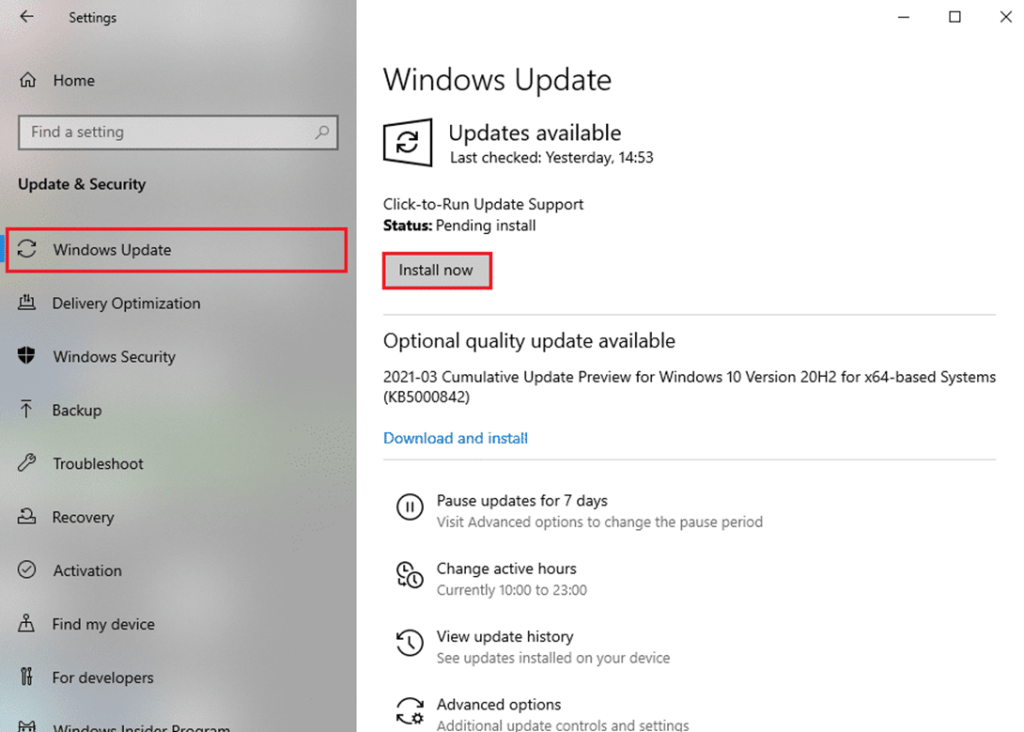
4. 적용 을 클릭 한 다음 확인 을 클릭 하여 이러한 변경 사항을 저장합니다.
추천
우리는이 가이드는 당신이 도움이 희망 해결 S / MIME 컨트롤을 사용할 수 없기 때문에 내용을 표시 할 수없는 문제가 인터넷 익스플로러에가 . 어떤 방법이 가장 효과적인지 알려주십시오. 이 기사와 관련하여 여전히 질문이 있는 경우 의견 섹션에서 자유롭게 질문하십시오.
이 글에서는 하드 드라이브에 문제가 생겼을 때 다시 접근할 수 있는 방법을 안내해 드리겠습니다. 함께 따라 해 보세요!
AirPods는 언뜻 보기에 다른 무선 이어폰과 별반 다르지 않아 보입니다. 하지만 몇 가지 잘 알려지지 않은 기능이 발견되면서 모든 것이 달라졌습니다.
Apple은 iOS 26을 출시했습니다. 완전히 새로운 불투명 유리 디자인, 더욱 스마트해진 경험, 익숙한 앱의 개선 사항이 포함된 주요 업데이트입니다.
학생들은 학업을 위해 특정 유형의 노트북이 필요합니다. 선택한 전공 분야에서 뛰어난 성능을 발휘할 만큼 강력해야 할 뿐만 아니라, 하루 종일 휴대할 수 있을 만큼 작고 가벼워야 합니다.
Windows 10에 프린터를 추가하는 것은 간단하지만, 유선 장치의 경우와 무선 장치의 경우 프로세스가 다릅니다.
아시다시피 RAM은 컴퓨터에서 매우 중요한 하드웨어 부품으로, 데이터 처리를 위한 메모리 역할을 하며 노트북이나 PC의 속도를 결정하는 요소입니다. 아래 글에서는 WebTech360에서 Windows에서 소프트웨어를 사용하여 RAM 오류를 확인하는 몇 가지 방법을 소개합니다.
스마트 TV는 정말로 세상을 휩쓸었습니다. 이렇게 많은 뛰어난 기능과 인터넷 연결 덕분에 기술은 우리가 TV를 시청하는 방식을 바꾸어 놓았습니다.
냉장고는 가정에서 흔히 볼 수 있는 가전제품이다. 냉장고는 보통 2개의 칸으로 구성되어 있는데, 냉장실은 넓고 사용자가 열 때마다 자동으로 켜지는 조명이 있는 반면, 냉동실은 좁고 조명이 없습니다.
Wi-Fi 네트워크는 라우터, 대역폭, 간섭 외에도 여러 요인의 영향을 받지만 네트워크를 강화하는 몇 가지 스마트한 방법이 있습니다.
휴대폰에서 안정적인 iOS 16으로 돌아가려면 iOS 17을 제거하고 iOS 17에서 16으로 다운그레이드하는 기본 가이드는 다음과 같습니다.
요거트는 정말 좋은 음식이에요. 매일 요구르트를 먹는 것이 좋은가요? 매일 요구르트를 먹으면, 몸에 어떤 변화가 있을까요? 함께 알아보죠!
이 기사에서는 가장 영양가 있는 쌀 종류와 어떤 쌀을 선택하든 건강상의 이점을 극대화하는 방법에 대해 설명합니다.
수면 일정과 취침 루틴을 정하고, 알람 시계를 바꾸고, 식단을 조절하는 것은 더 나은 수면을 취하고 아침에 제때 일어나는 데 도움이 되는 몇 가지 방법입니다.
임대해 주세요! Landlord Sim은 iOS와 Android에서 플레이할 수 있는 모바일 시뮬레이션 게임입니다. 여러분은 아파트 단지의 집주인 역할을 하며 아파트 내부를 업그레이드하고 세입자가 입주할 수 있도록 준비하여 임대를 시작하게 됩니다.
욕실 타워 디펜스 Roblox 게임 코드를 받고 신나는 보상을 받으세요. 이들은 더 높은 데미지를 지닌 타워를 업그레이드하거나 잠금 해제하는 데 도움이 됩니다.













